Situationer som du vill importera TXT o Excel sker mycket ofta inom teknik eftersom det finns många olika typer av ingenjörsprogram som skapar och exporterar textfiler. Således kan det vara en stor huvudvärk eftersom du måste ta med data från datainsamling, CAD-program, mätning eller finite element-programvara i Excel för ytterligare analys och undersökning. Så det verkar viktigt att veta hur man får den importerade eller konvertera TXT-filen till XLS / XLSX utan någon begränsning.
Att spara en textfil som ett XLS / XLSX-kalkylblad sparar dig mycket tid och låter dig hantera dina data mer bekvämt.
Men hur kan du importera eller konvertera dessa textfiler till Excel-filer? Det här inlägget är verkligen bra.
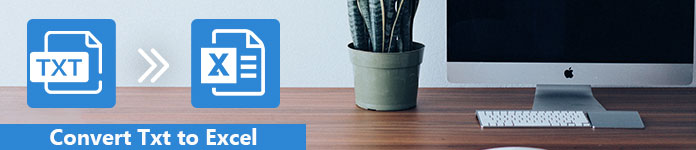
Konvertera Txt till Excel
Det enklaste sättet att få informationen från TXT till Excel är kopiera och klistra in, även om det låter inte bra. Markera bara TXT-innehållet, tryck på Ctrl + C för att kopiera det och tryck Ctrl + V på tangentbordet för att klistra in innehållet i Excel-kalkylbladet.
Om dina textdata innehåller tab-separerat-värde, kommer kolumnerna med data att separeras av ett tab-stop-tecken. Du skulle se datan automatiskt delas upp i kolumner i Excel och data lagts i flikar. Konverteringen Text till Excel kom i kolumner som vad vi skulle vilja se.
Men när data från TXT-filen helt enkelt har klistrats in i XLS / XLSX, ändras källfilen när du uppdaterar filen. Du måste uppdatera den genom att klistra in data igen. Det är inte en bra idé, eller hur? Då kan vi importera TXT-fil i Excel för att göra en uppdaterbar tabell med data från en textfil.
Om den enkla kopiera och klistra inte kan tillfredsställa dig är några andra exempel som låter dig enkelt importera TXT till Excel med information i både en textfil och ett kalkylblad:
Microsoft Excel 2010
I den här delen vill vi visa dig hur du importerar TXT-fil till Excel i Microsoft Excel 2010 steg för steg.
steg 1 Öppna Microsoft Excel på skrivbordet. Klicka på fliken Data från Excel. Klicka från text från Get Extern Data Group.
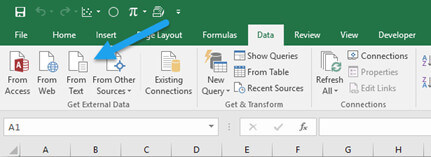
steg 2 Välj TXT-fil som du vill importera till Excel. Klicka på knappen Importera. Då dyker upp Textimportguiden. Välj Avgränsat> Nästa.
steg 3 Avmarkera fliken och välj kommatecken. Klicka på Nästa> Slutför.
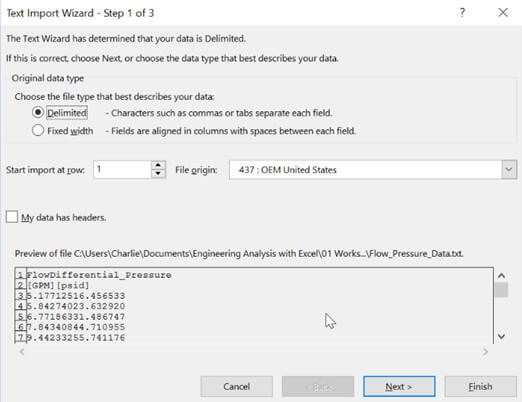
steg 4 Välj att spara informationen i antingen ett befintligt kalkylblad eller ett nytt kalkylblad.
steg 5 Välj Arkiv> Spara som i Excel-verktygsfältet.
steg 6 Skriv ett nytt namn i den nya dialogrutan för den nya Excel-filen. Välj Spara som typ, välj Excel-arbetsbok (* xlsx), Excel 97-2003 arbetsbok (* .xls) eller CSV (kommadelimerad) (*. Csv) och tryck på Spara-knappen. Det görs för att importera text till Excel i Microsoft Excel 2010.
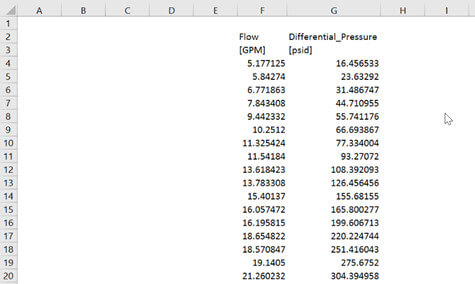
Microsoft Excel 2003
Stegen för att importera TXT till Excel liknar Microsoft Excel 2010. För dem som använder Excel 2003-versionen är denna del användbar.
steg 1 Öppna Microsoft Excel 2003. Klicka på Data> Importera externa data> Importera data.
steg 2 Välj en textfil. En guide visas. Välj Avgränsat och klicka på Nästa.
steg 3 Avmarkera fliken och välj Mellanslag. Klicka på Nästa> Slutför> OK
steg 4 Välj Arkiv> Spara som i Excel-verktygsfältet.
steg 5 En dialogruta visas. Ange ett nytt namn och spara den nya Excel-filen. Nu har du slutfört omvandlingen av TXT till Excel i Microsoft Excel 2003.
Microsoft Excel 2007
Liksom guiderna i Microsoft Excel 2010 och 2003 är det också lätt att importera textfilen till Excel i Excel 2007-version. Här är den detaljerade guiden.
steg 1 Öppna Microsoft Excel 2007. Välj fliken Data. Klicka från text.
steg 2 Välj en TXT-fil och klicka på knappen Importera för att ladda. Textimportguiden kommer att börja.
steg 3 Välj Avgränsat och klicka på Nästa.
steg 4 Avmarkera fliken och välj kommatecken. Klicka på Nästa. Klicka på Slutför.
steg 5 Bestäm dig för att spara informationen i antingen ett befintligt kalkylblad eller ett nytt kalkylblad.
steg 6 Välj Arkiv> Spara som i Excel-verktygsfältet. Skriv ett nytt namn och spara den nya Excel-filen.
Alternativt kan du navigera till onlinetjänsten för hjälp. Det finns några online TXT till Excel-omvandlare som kan hjälpa dig, som Coolutils.com, FreeFileConvert.com, etc.
Coolutils är en av användbara onlinetjänster för TXT till Excel-omvandlare. Med det här verktyget kan du enkelt konvertera textfiler till Excel utan problem.
URL: https://www.coolutils.com/online/TXT-to-XLS
steg 1 Klicka på knappen Välj filer och ladda upp dina .txt-filer.
steg 2 Ställ in konverteringsalternativ. Här måste du välja "Excel".
steg 3 Klicka på knappen Hämta konverterad fil och hämta den nya Excel-filen.
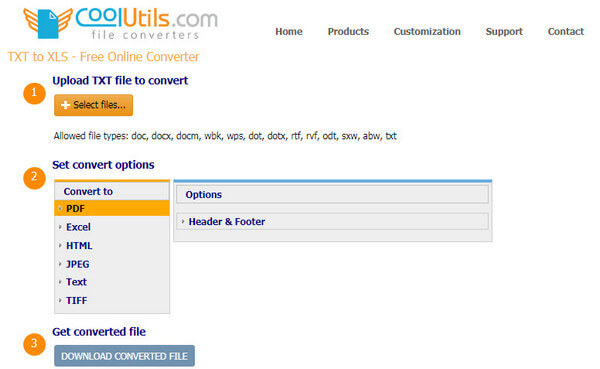
Ett annat användbart verktyg är FreeFileConvert.com. Det kan vara en flexibel TXT till XLSX-omvandlare över hela internet.
URL: https://www.freefileconvert.com/txt-xlsx
steg 1 Indatafil. Välj källfil (er) för att konvertera. Klicka på knappen Lägg till fil och ladda din txt-fil. Observera att högst 5 txt-filer kan läggas till, och alla filer är upp till 300 MB kombinerade.
steg 2 Välj utdataformat. Välj ett målformat att konvertera. Här måste du välja "XLSX" som utdataformat.
steg 3 Klicka till sist på konvertera-knappen för att konvertera TXT till Excel.
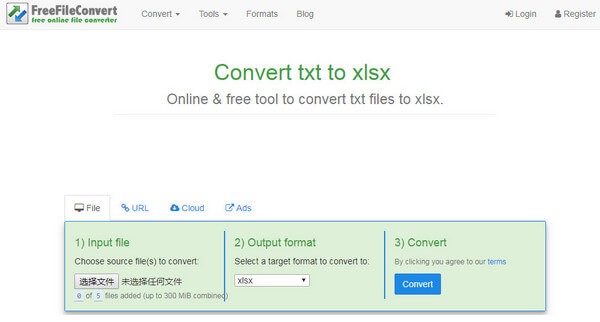
Från 1970 till 2007 tillämpades filnamnstillägget med öppen källkod .txt vanligtvis på vanliga textfiler som kodas av ASCII-teckensatsen.
Dokument av typen .txt har vanligtvis minimal formateringsstöd som fetstil eller kursiv tecken eller stöd för bulletpunkter etc. På windows .txt-filstöd har funnits sedan 1985 då Windows 1.0 skapades och sedan dess har det huvudsakligen varit relaterat till anteckningar program på Microsoft Windows-plattformar.
.Xlsx är utvecklat av Microsoft i samarbete med ISO / IEC och ECMA och är ett filnamnstilläggsformat med öppen källkod. Det är en del av Open Document-familjen med filformat. .Xlsx är associerat med kalkylarkförfattande program, särskilt med Microsofts Office Excel 2007 och senare.
Formatet har släppts sedan de första åren av 21-talet. Det stöds också av flera andra kalkylarkförfattande programvara annan än Microsofts Office Excel. XLSX-formatet är det inbyggda filtillägget för alla dokument skapade av Microsoft Office Excel 2007 SP2 och senare versioner.
konvertera PDF-filer till textfiler är professionellt för att konvertera PDF till andra filer som Word / Text / Excel / PowerPoint / ePub / HTML / JPG / TIFF / PNG / GIF. Med den avancerade OCR-tekniken och överlägsen igenkänningsnoggrannhet kan du njuta av den bästa PDF-konverteringsupplevelsen.
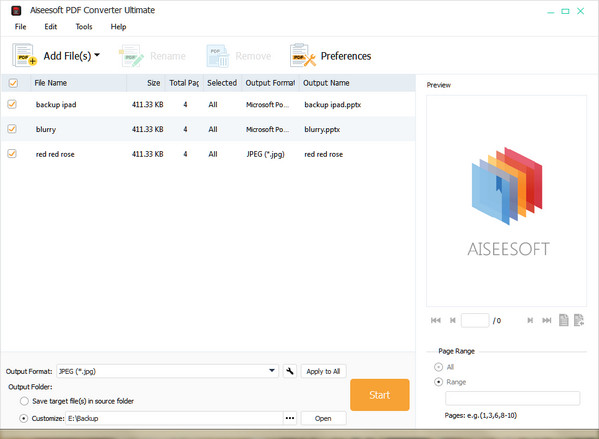
I det här inlägget visar vi dig främst hur du importerar eller konverterar TXT till Excel. Du kan utföra en enkel kopiering och klistra in eller importera TXT till Microsoft Excel 2003/2007/2010. Det finns också några online-text till Excel-omvandlare som kan hjälpa dig att göra konverteringen. Om du har någon annan bra idé för konvertering av TXT till XLS / XLSX, välkommen att berätta.